Създаване на текстови услуги и пряк път за езици за въвеждане в Windows 10
Последните компилации на Windows 10 идват с нова страница „Регион и език“ в приложението Настройки. Той напълно замества класическия аплет "Език" на контролния панел, който се премахва, като се започне с Windows 10 Build 17063. Новата страница позволява на потребителите да променят езика на дисплея, опциите за преобразуване на текст в говор, разпознаване на говор и ръкопис. Ето как да създадете специален пряк път „Текстови услуги и езици за въвеждане“, за да отворите класическия аплет директно с едно щракване.
Реклама
Ако сте надстроили до компилация от клона на Windows 10 версия 1803, новите езикови опции може да ви изглеждат странни. За разлика от предишните версии, той не включва потребителския интерфейс за езикови настройки в контролния панел. Сега трябва да използвате Настройки, за да конфигурирате езиковите настройки в Windows 10.
Към момента на писането на тази статия Windows 10 версия 1803 не предлага страница с настройки, която би могла да ви позволи
променете бързите клавиши за езика за въвеждане или активирайте Езикова лента. Вместо това предлага връзка, която отваря класическия аплет на контролния панел. По ирония на съдбата този аплет вече не е достъпен от класическия контролен панел. Ситуацията трябва да се промени с окончателната версия на Windows 10 версия 1803.Сега, за да отворите аплета за текстови услуги и езици за въвеждане, трябва да преминете през много страници с настройки и да извършите много щраквания с мишката. За да спестите времето си, можете да създадете специален пряк път. Ето как.
За да създадете пряк път за текстови услуги и езици за въвеждане в Windows 10, направете следното.
- Щракнете с десния бутон върху празното място на вашия работен плот. Изберете Нов - пряк път в контекстното меню.

- В целевото поле за пряк път въведете или копирайте и поставете следното:
Rundll32 Shell32.dll, Control_RunDLL input.dll,,{C07337D3-DB2C-4D0B-9A93-B722A6C106E2}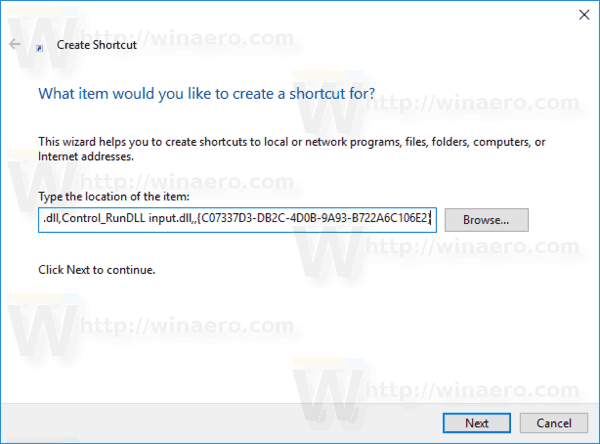
- Използвайте реда „Текстови услуги и езици за въвеждане“ без кавички като име на прекия път. Всъщност можете да използвате всяко име, което искате. Щракнете върху бутона Готово, когато сте готови.

- Сега щракнете с десния бутон върху прекия път, който сте създали, и изберете Свойства.
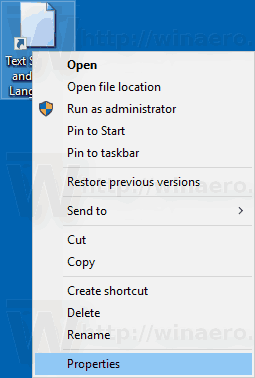
- В раздела Пряк път можете да посочите нова икона, ако желаете. Можете да използвате иконата от файла
C:\Windows\System32\input.dll.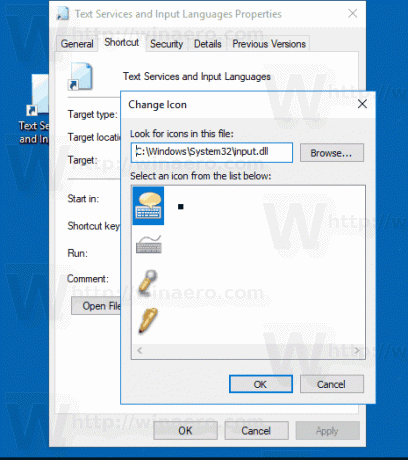
- Щракнете върху OK, за да приложите иконата, след това щракнете върху OK, за да затворите диалоговия прозорец със свойства на пряк път.
Ти си готов. Щракнете двукратно върху прекия път, за да отворите следния диалогов прозорец:

Сега можете да преместите този пряк път на всяко удобно място, закачете го в лентата на задачите или в Старт,добавете към всички приложения или добавете към Бързо стартиране (вижте как да активирайте Бързо стартиране). Можете също задайте глобална бърза клавиша към вашия пряк път.

